
一.产品介绍.................................................................. 1
二.功能标识.................................................................. 2
三.产品参数.................................................................. 5
四. 开机指南................................................................. 6
5.1 还书操作................................................................................................................... 6
5.2 进入查询、续借界面.................................................................................................. 9
5.3 馆内工作人员操作..................................................................................................... 9
六.产品日常保养与维护...................................................... 10
七.产品日常故障分析........................................................ 10
7.1 触摸屏..................................................................................................................... 10
7.2 打印机维护.............................................................................................................. 12
7.3 图书识别与身份识别天线维护.................................................................................. 13
7.4 分拣系统维护.......................................................................................................... 13
本手册提供给使用者安装、参数设定、异常诊断、排除错误及日常维护机器的相关注意事项。为了确保能够正确的操作本机器,请在操作运行之前,详细阅读本使用手册,并请妥善保存。
为了操作者及设备的安全,请务必交由专业的技术人员安装调试及参数调整,本手册中有【安全用电注意事项】说明的地方请务必仔细研读,若有任何疑虑的地方请联络本公司售后服务部门,我们的专业人员将及时为您服务
安全用电使用注意事项:
1.电气设备在使用前,应确认真阅读产品使用说明书,了解使用可能出现的危险以及相应的预防措施,并按产品使用说明书的要求正确使用。
2.确保电源规格正常,否则有可能导致火灾、故障
3.在使用移动式的设备时,应先确认其金属外壳或设备门已可靠接地,必须使用带保护接地极可靠的插座,并要求供电侧装设漏电保护器,禁止使用无保护线插头插座。
4.插头与插座应按规定正确接线,插座的保护接地极在任何情况下都必须单独与保护线可靠连接。严禁在插头(座)内将保护接地极与工作中性线连接在一起。
5.软电缆或软线中的绿/黄双色线在任何情况下只能用作保护线
6.用电设备在暂停或停止使用、发生故障或遇突然停电时均应及时切断电源,必要时专业人士应采取相应技术措施
7.当电气设备的绝缘或外壳损坏,可能导致人体触及带电部分时,应立即停止使用,并找专业人士及时修复或更换
8.请不要让非专业技术人员拆修设备,只有合格的电气机械专业人员才可以安装、配线及修理保养本设备
本手册的记载内容有时因为产品升级、改良等而有可能产生与产品相异的情况。另外,本手 册的记载内容有时也可能在未经预先通知的情况下更改。如有更改,恕不另行通知。对于该 手册的记载内容及产品有不明之处,请联络本公司售后服务部门。
一.产品介绍
24 小时室外还书带分拣系统是一种可对粘贴有 RFID 标签的流通资料进行扫描、识别和归还处理的设备系统,用于方便读者室外还书操作,本设备安装在室外,24 小时无限制为读者提供还书服务,方便工作人员对流通资料进行分类上架处理,系统配备显示屏进行人机操作,该系统可以单独为馆员提供操作,也可以连接 24 小时室外还书机进行还书分拣,还可以兼容读者与馆员的操作。提供简单易操作的交流界面、图形界面,通过 NCIP 协议以及ALEPH 系统的 X-SERVER 专用接口等与应用系统连接,快速准确地完成分类工作。该系统设备安全可靠,美观大方。集成了计算机技术、无线射频(RFID)技术以及自动控制技术,最终实现图书自动归类功能。 
二.功能标识
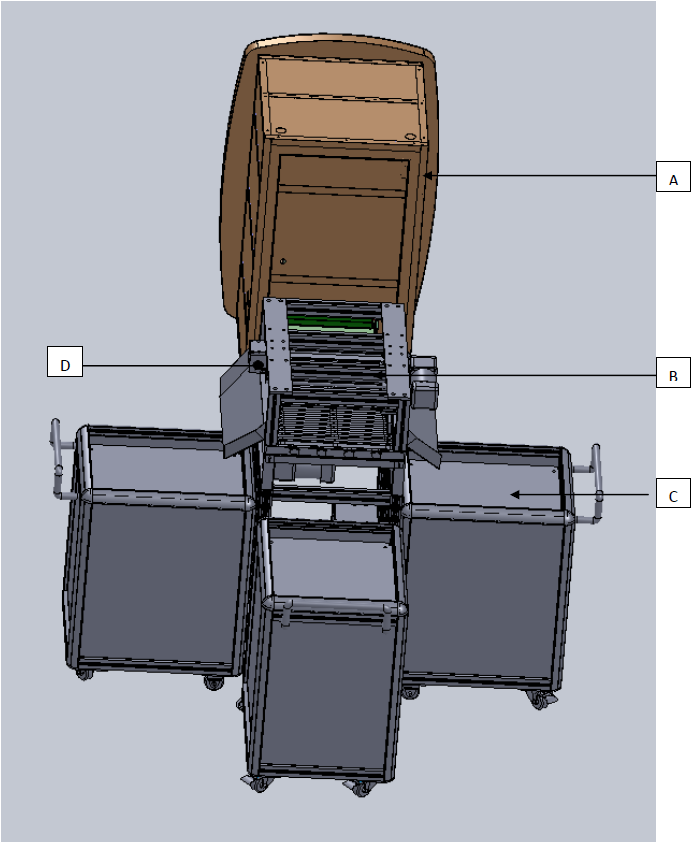
A: 人机操作界面,还书机面罩 B: 图书识别段 C:升降书箱 D: 分拣动力端
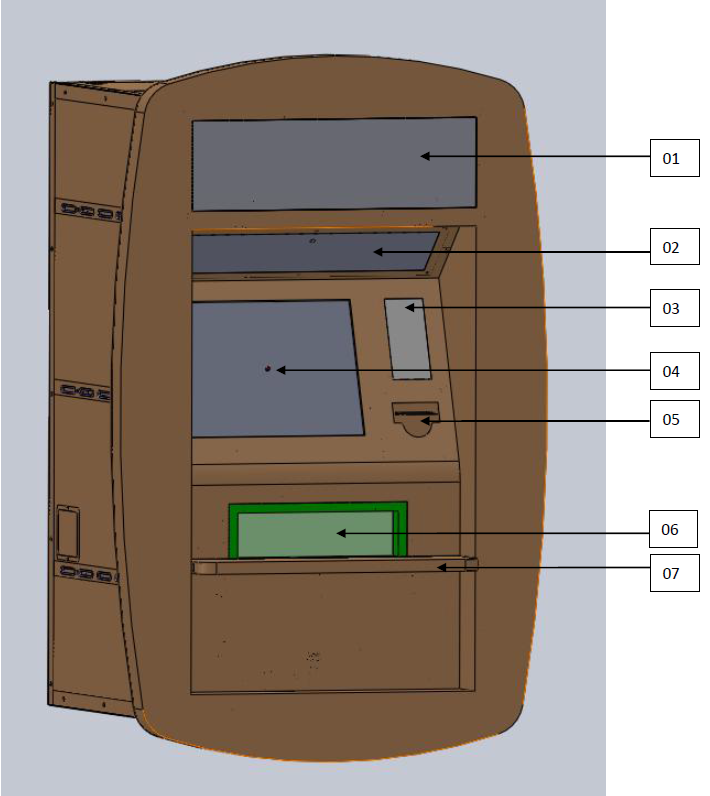
01.广告灯箱 02. LED照明 03.RFID证卡识别 04.触摸屏 05.凭据打印 06.还书口 07.还书台 08.音响 09.安防监控 10.RFID阅读器 11.图书输送带 12.设备开关电源
三.产品参数
1.设备技术参数
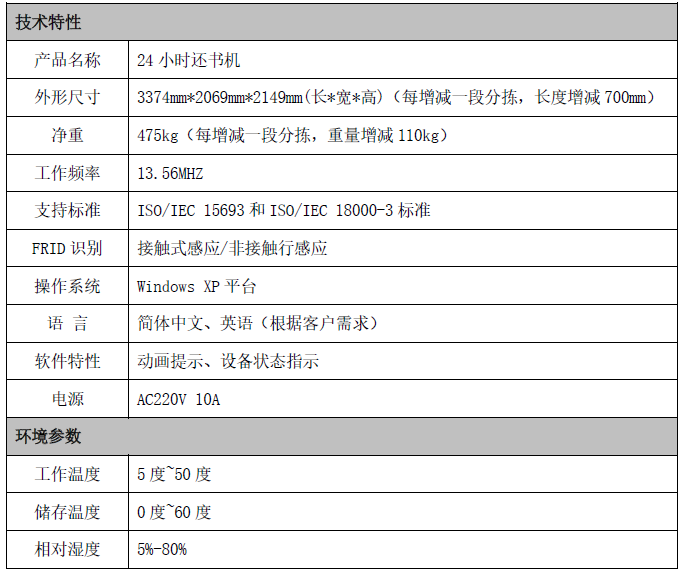
2.主要配件参数
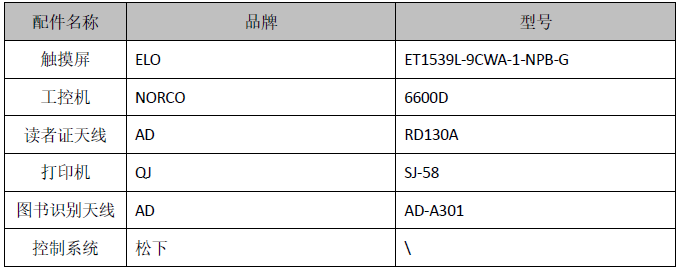

四. 开机指南
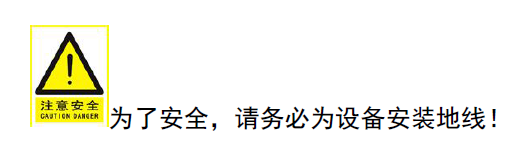
1.本产品应在无电磁干扰的环境工作,其应该远离强电、强电磁环境,比如:配电室、无线电台发射中心。
2.搬运入置时应注意产品包装箱标识,保证产品是正立状态,然后打开包装箱,检查产品构件是否正常,产品附件数量是否正确。
3.产品搬运入置、通电调试等过程请严格按照附录1产品安装流程操作。
4.装箱附件表: 开箱后请按下表仔细清点,确认附件是否齐全
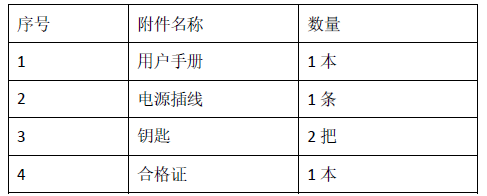
5.产品试运行结束,现场调试人员辅导图书馆工作人员工作,图书馆工作人员安排产品正式开放使用。
五.产品操作说明
5.1 还书操作
5.1.1.进入还书主界面操作,下图为还书主界面, 在主界面,点击【还书请点击】按钮
5.1.2. 进入还书界面,界面如下图所示,界面提醒读者在设备右上方刷读者证; 5.1.3. 读者刷完读者证,设备还书门打开,读者进行还书,其过程如下图1所示;操作界面并提示读者,“一次仅放一本”,界面如下图2所示;
5.1.4.读者把书放进检测段,检测段皮带将书本输送到改设备的RTFID天线位上进行书本信息检测,此时读者的手离开还书门,还书门关闭。若RFID天线检测到书本信息有效,则操作界面会出现读者所还图书名,并显示还书成功,其操作界面如下图所示;若RFID天线检测不到图书信息或是为多本图书信息,则检测段将书本退回到还书口,还书门打开,读者取回图书。
5.1.5.若读者还需要继续还书,则等还书门开,重复上面还书操作,否则点击退出,并进入并条打印界面
5.2进入查询、续借界面
5.2.1.点击【查询请点击】按钮后,系统将进入查询界面,如读者证卡内余额足够,可进行再次续借。
5.3馆内工作人员操作
5.3.1书箱摆放 分拣系统下方有书箱限位机构及书箱导槽,将书箱顺着对应位的导槽推进,直到书箱贴着限位机构。
5.3.2书箱报满 当书箱装满书,系统会进行报警,请馆员将书箱推走,并摆放空书箱。 5.3.3系统分拣 分拣系统是根据图书馆的要求进行设计分拣原则及目的地,如可以根据图书的类别、摆放区域等进行分拣。 5.3.4系统管理 分拣系统前端摆放的PC,为馆员统计还书分拣信息,馆员可以直接在上面调用数据。
六.产品日常保养与维护
1. 定期(3-5天)用软布进行擦拭清洁触摸屏屏幕表面
2. 定期(2-3天)清洁打印机,请用酒精棉签清洁打印机头热敏片,用浸有水的棉签清洁压纸辊和检纸传感器
3. 定期(一个月)对产品工控机所有硬件所有端口接头进行紧固
4. 定期(3-5天)用软布进行擦拭皮带表面
5. 定期(3个月)对检测段的马达进行加润滑油
6. 定期(1-2月)对所有的光电开关进行清洁,请用干净的软布对光电开关的镜头进行擦拭
七.产品日常故障分析
7.1触摸屏
7.1.1 触摸屏不准
这种现象可能是触摸屏在使用一段时间后,屏表面上面被灰尘覆盖,可用一块干的软布进行擦拭,然后断电、重新启动计算机重新校准。
或许触摸屏不准处受到轻微破坏,遇到这种情况无法完全修复。
7.1.2 触摸屏无响应
检查接线接口是否出现松动,然后检查串口及中断号是否有冲突,若有冲突应调整资源,避开冲突
检查触摸屏表面是否出现裂缝,如有裂缝应及时更换
检查触摸屏表面是否有尘垢,若有,用干软布进行清除
可能该区域触摸屏被使用了较长一段时间(3-4年),器件磨损并老化,则需更换触摸屏
7.1.3 触摸屏响应时间很长
可能触摸屏粘有移动水滴,可用干软布进行擦拭
或许主机配置较低,如时钟频率过低,这种情况最好更换主机
7.1.4 触摸屏局部无响应
可能局部被灰尘覆盖,可用干软布进行擦拭干净
可能局部被硬物刮掉,将无法修复
7.1.5 触摸屏正常但电脑不能操作
可能主机启动装载触摸屏驱动程序之前,触摸屏控制卡接收到操作信号,只需重新断电后,再启动计算机即可
7.1.6 安装驱动程序后第一次启动触摸屏无响应 确认触摸屏线路连接是否正确,如不正确,应关机后正确地连接所有线路
检查主机是否有设备与串口资源冲突,检查各硬件设备并调整
7.1.7 使用一段时间后触摸无反应
“电源设置”中是否设置了关闭硬盘,在“控制面板”里面选择“电源选项”后,进入“电源使用方案”中“关闭硬盘”选项为“从不”
应用环境接地性能欠佳,触摸屏外壳布满大量的静电,导致触摸逐渐失效。用一根导线将触摸屏外壳接地,重新启动系统即可
长期不擦除触摸屏,导致灰尘积累过多,造成触摸屏不能正常工作,可用干净的软布将灰尘擦去,然后重新启动计算机
7.1.8 触摸屏电机精度下降
运行触摸屏校准程序
如果是新采购的触摸屏,请试着将驱动删除掉,然后将主机断电5秒钟开机重新安装驱动
或许在运输过程中受到轻微破坏,导致精度降低
触摸屏使用一段时间后,触摸屏表面被灰尘覆盖,请用软布蘸工业酒精或玻璃清洗液清洁表面
触摸屏表面有水滴或其它软的东西粘在触摸屏表面,触摸屏误判有手触摸造成不准,将其清除即可
7.1.9 触摸屏不能校准
可能是鼠标驱动与触摸屏驱动有冲突,请删除触摸屏驱动,重新启动运行校准程序
可能在主机启动装载触摸屏驱动程序之前,触摸屏控制卡接收到操作信号,请断电重新启动计算机并重新校准
可能是触摸屏驱动安装异常,请删除驱动重新安装
可能是触摸屏在使用一段时间后,屏表面被大量的灰尘覆盖导致不能进行校准,用干的软布进行擦拭
7.1.10 鼠标一直停留在触摸屏的某一点上
可能触摸屏的触摸区域被显示器的外壳或某一位置压住了,相当于该点一直被触摸。因此,应当调整触摸屏与显示器外壳的距离
7.1.11 触摸屏工作不稳定
这种现象应着重检查各接线接口是否出现松动,串口及中断号是否有冲突
7.2打印机维护
打印机未能打印
可能是打印机缺纸,请打开前翻转壳体,按下图方法给打印机装纸:
可能是打印机卡纸,请将打印机头卡住纸张清理干净
可能是打印机纸卷安装方向错误,请将打印纸卷从上方进入打印机头
若以上方法未能解决,请联系我司售后服务人员
7.3图书识别与身份识别天线维护
未能扫描图书或未能读出图书信息
可能是一体机供电不正常,这种情况,一体机的电源指示灯不亮,请紧固一体机供电插头,若问题还存在,请联系我司售后部
可能是一体机与工控机之间的插头连接松动,请紧固插头连接,若情况还存在,请联系我司售后部
7.4分拣系统维护
不运转
可能是系统卡书,请把卡到的书拿开
可能是空气开关闭关,请专业人员进行检测线路,若不存在着短路,请启用空气开关,若线路短路,请检测维护
可能是电源接头松动,请紧固电源接头
系统运转,但不分拣
可能是分拣机入口光电开关失效,请用软布擦光电开关表面镜头,并检测通电是否正常,若供电不正常,请检测电路并维修,若供电正常,但还是不能正常工作,那是该光电开关坏了,请更换。
可能是升降辊台皮带过松而发生的打滑,请张紧皮带,若该皮带已没有张紧余量,请更换皮带。